[Notebook] Bagaimana Cara Menemukan Alamat MAC Ethernet / Wi-Fi Di Komputer Anda?
Isi:
Ada dua metode untuk menemukan alamat MAC, dan Anda dapat memilih salah satu untuk melakukannya.
· Temukan alamat MAC melalui Pengaturan Windows
· Temukan alamat MAC melalui Command Prompt
Temukan alamat MAC melalui Pengaturan Windows
- Klik ikon [Start]
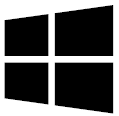 di kiri bawah taskbar①, lalu pilih ikon [Settings]
di kiri bawah taskbar①, lalu pilih ikon [Settings] ②.
②.

- Pilih [Network & Internet]③.
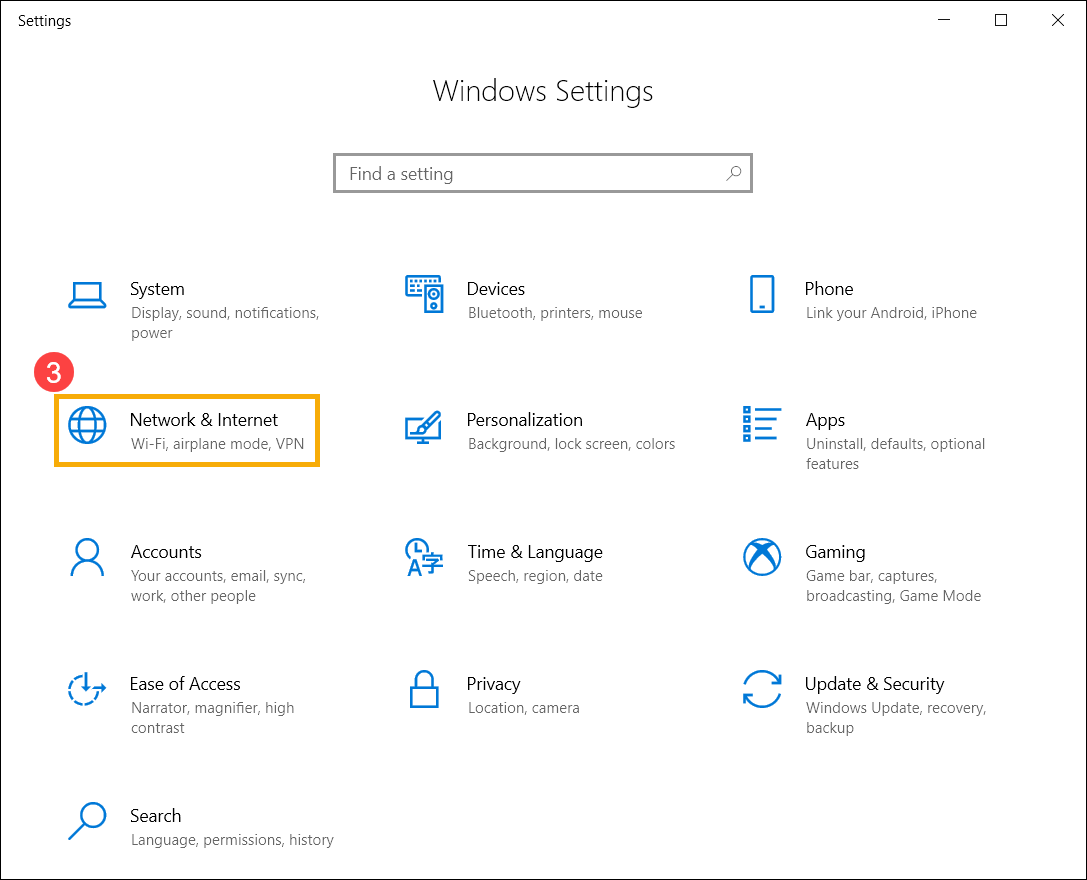
- Pilih [View your network properties]④.
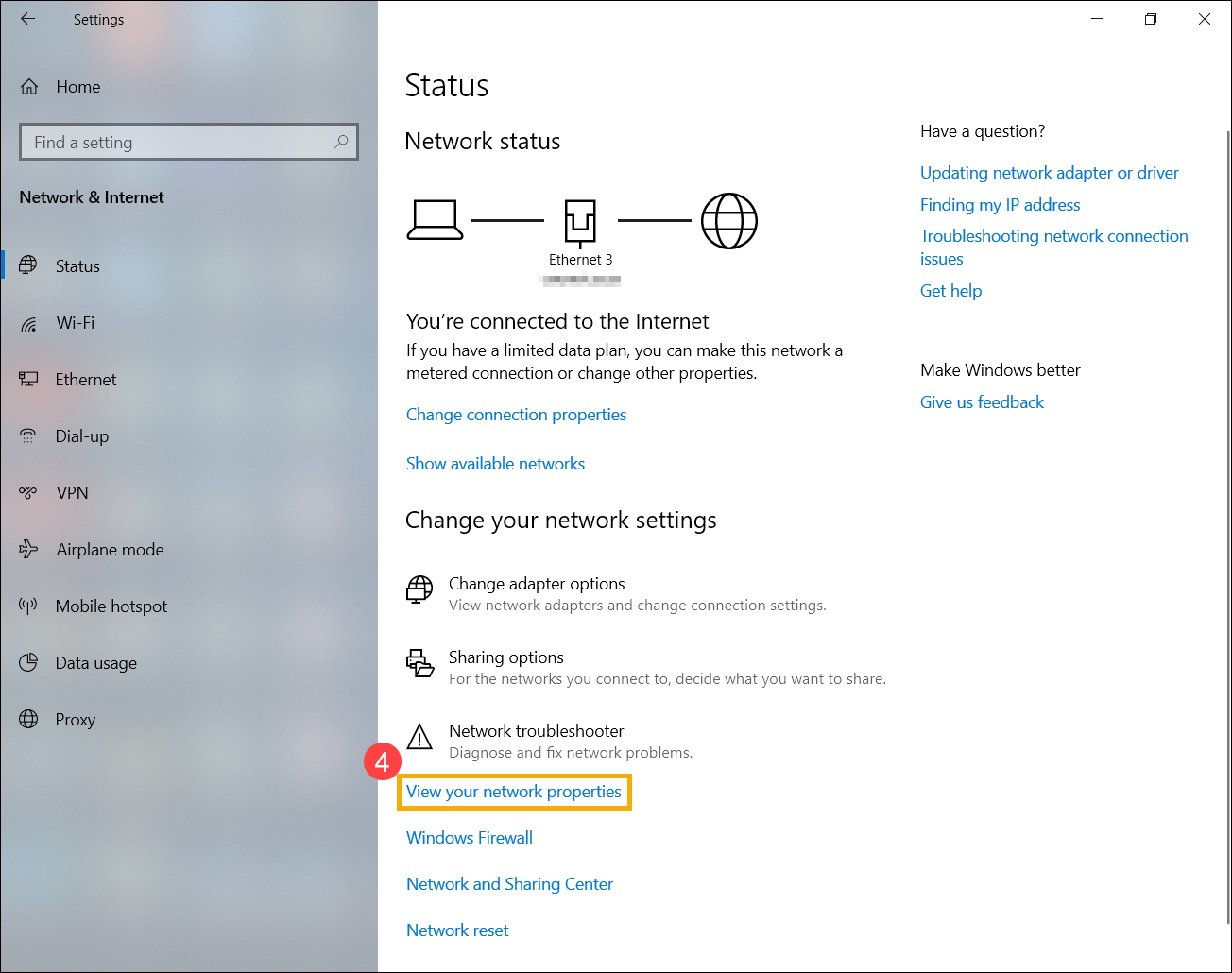
-
Setelah memasukkan "View your network properties", Anda dapat menemukan alamat Fisik (MAC) Ethernet di bagian adaptor Ethernet.※ Catatan: Alamat MAC adalah angka heksadesimal 48-bit (6-Byte, xx: xx: xx: xx: xx: xx).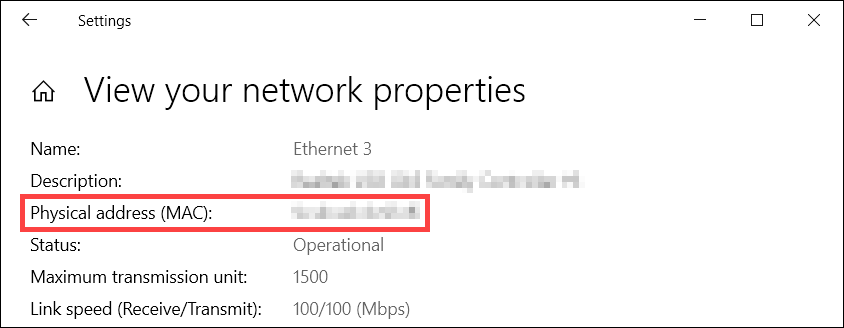
Atau, Anda dapat menemukan alamat Fisik (MAC) Wi-Fi di bagian adaptor Wi-Fi.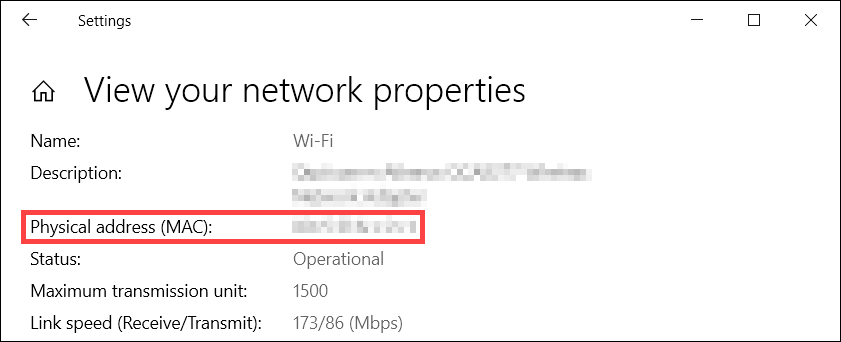
Kembali ke konten
Temukan alamat MAC melalui Command Prompt
1. Ketik dan cari [Command Prompt] di bilah Pencarian Windows①, lalu klik [Open]②.
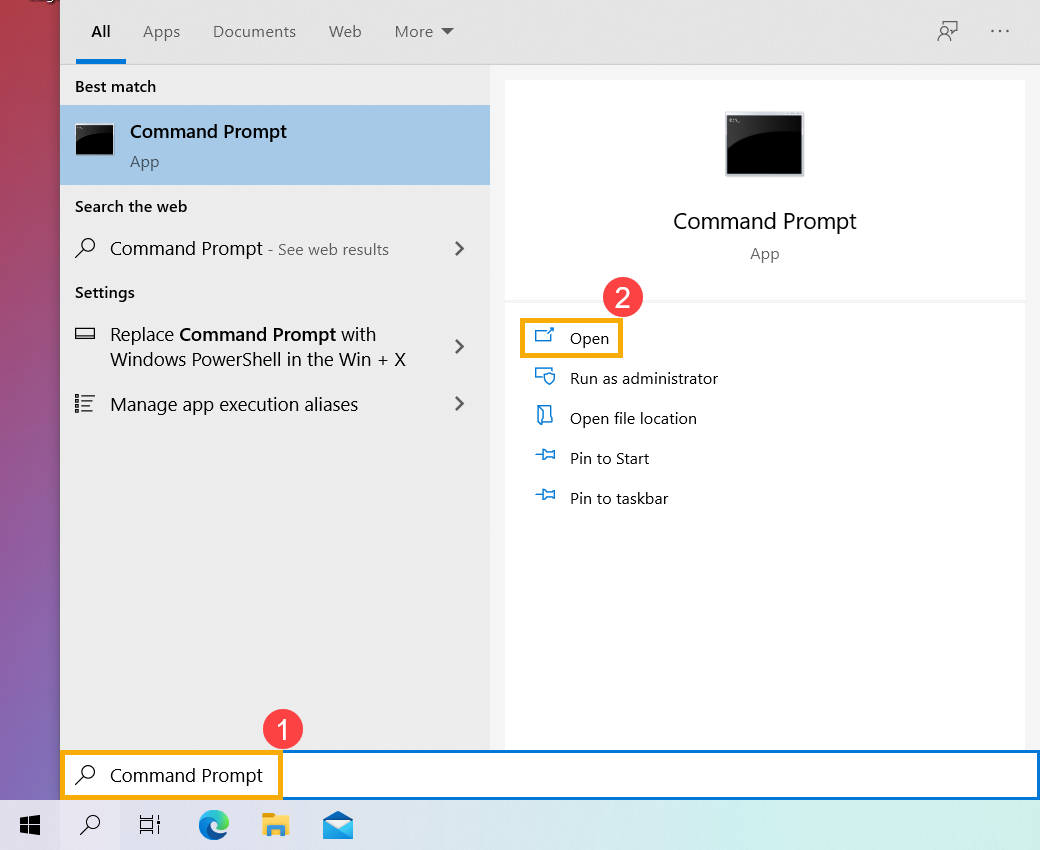
2. Ketik perintah [ipconfig/all], lalu tekan tombol Enter pada Keyboard Anda③.
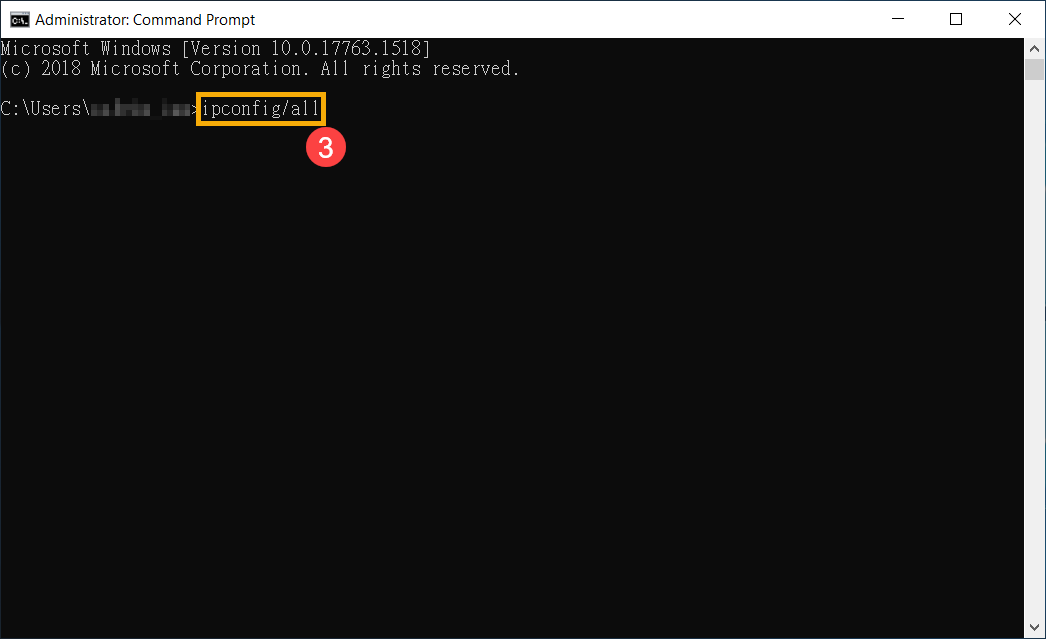
3. Setelah mengetik perintah, Anda dapat menemukan alamat Fisik (MAC) Ethernet di bagian adaptor Ethernet.
※ Catatan: Alamat MAC adalah angka heksadesimal 48-bit (6-Byte, xx: xx: xx: xx: xx: xx).

Atau, Anda dapat menemukan alamat Fisik (MAC) Wi-Fi di bagian adaptor Wi-Fi.
